Khám phá 3 cách đánh dấu tick trong Excel mà bạn cần biết
Khi làm việc trong các sự kiện, bạn cần đảm bảo đúng tiến độ các sự kiện bằng việc checklist các dữ liệu. Vậy bạn đã biết cách đánh dấu tick trong Excel. Hãy cùng chúng tôi tìm hiểu nhé!
1. Cách đánh dấu tick trong Excel bằng công cụ Symbols
Để tạo dấu tích bằng công cụ Symbols, đầu tiên các bạn cần mở file Excel cần tạo dấu tích lên. Sau đó chọn thẻ Insert trên thanh công cụ. Tiếp theo các bạn chọn mục Symbols. Thanh cuộn hiện ra các bạn chọn tiếp Symbols.
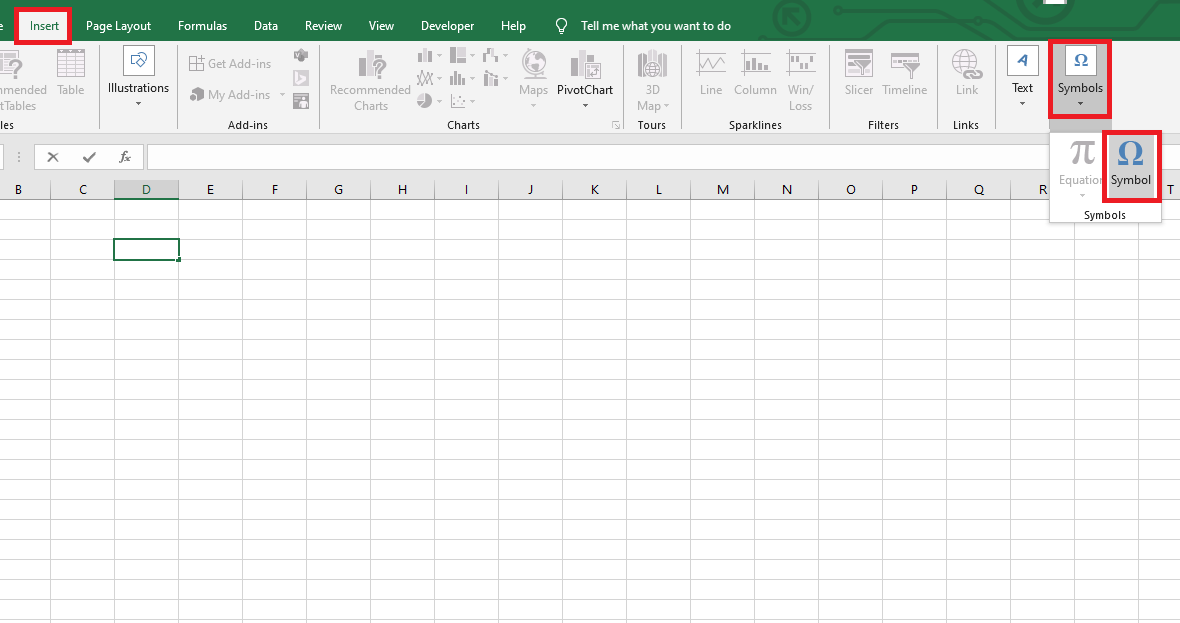
Lúc này, hộp thoại Symbols hiện ra. Các bạn chọn thẻ Symbols rồi tại mục Font các bạn chọn Wingdings 2. Sau đó các bạn chọn biểu tượng hình dấu tích tại danh mục ký hiệu bên dưới rồi nhấn Insert.
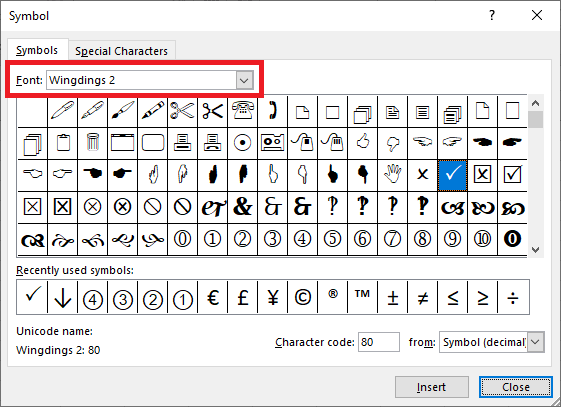
Chỉ cần như vậy là dấu tích đã được tạo ra một cách dễ dàng.
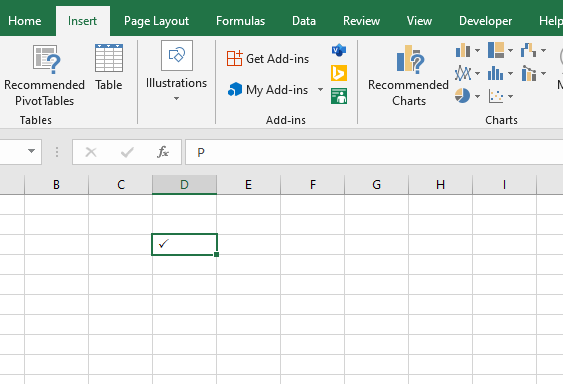
2. Tạo dấu tích bằng Font chữ Wingdings 2
Ngoài cách sử dụng công cụ Symbols, các bạn cũng có thể tạo dấu tích bằng Font chữ Wingdings 2. Đầu tiên các bạn cần nhấn chuột vào mục Font chữ. Thanh cuộn hiện ra các bạn kéo xuống tới font Wingdings 2 thì nhấn chọn font chữ này.
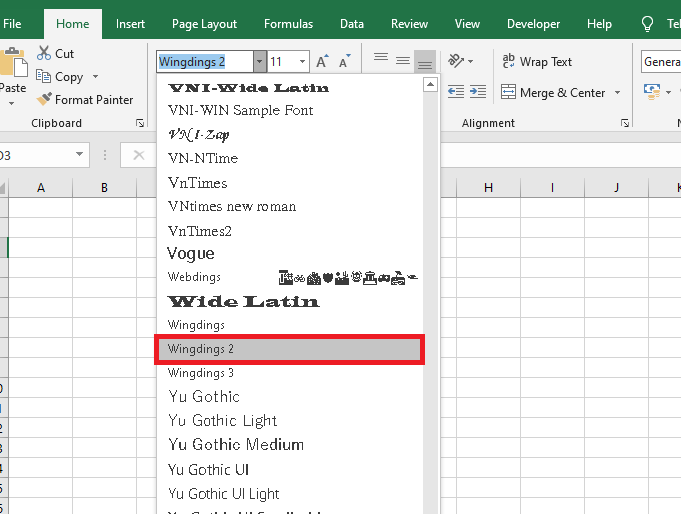
Tiếp theo các bạn để con trỏ chuột tại ô cần tạo dấu tích rồi nhấn tổ hợp phím tắt Shift + P. Ngay lập tức dấu tích sẽ được tạo ra ở ô này một cách nhanh chóng. Lưu ý là các bạn phải chọn đúng font chữ Wingdings 2 thì mới có thể tạo dấu tích được. Nếu để các font chữ khác thì khi sử dụng tổ hợp phím tắt Shift + P thì sẽ không tạo ra được dấu tích.
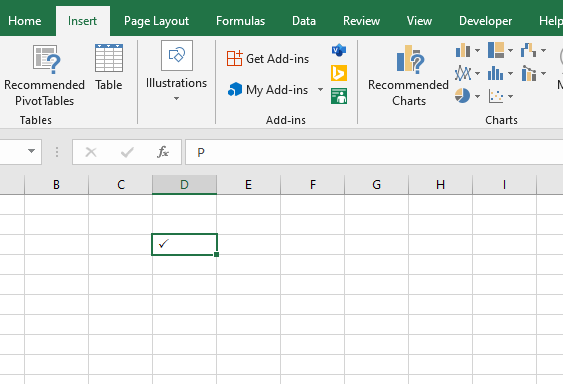
3. Sao chép dấu tích từ web vào Excel
Ngoài 2 cách tạo dấu tích bằng Symbols và font chữ Wingdings 2, các bạn còn có thể tạo dấu tích bằng cách sao chép từ bên ngoài vào Excel. Các bạn mở trình duyệt web rồi vào Google tìm kiếm dấu tích là sẽ có rất nhiều trang web tạo ký tự đặc biệt hiện ra. Các bạn sao chép dấu tích tạo các trang web này.
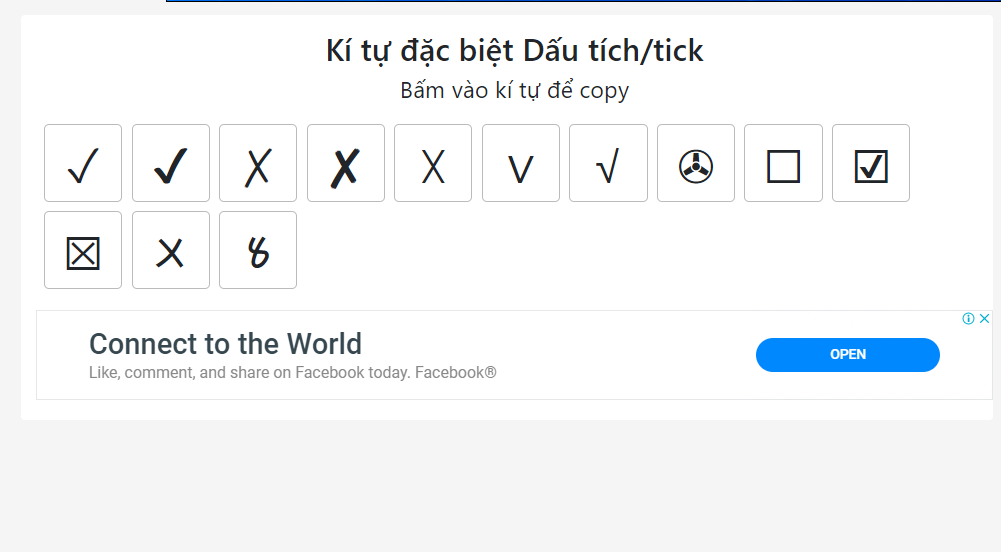
Sau đó quay lại trang tính, các bạn nhấn chuột phải vào ô cần đặt dấu tích. Thanh cuộn hiện ra các bạn chọn biểu tượng của Match Destination Formatting tại mục Paste Options.
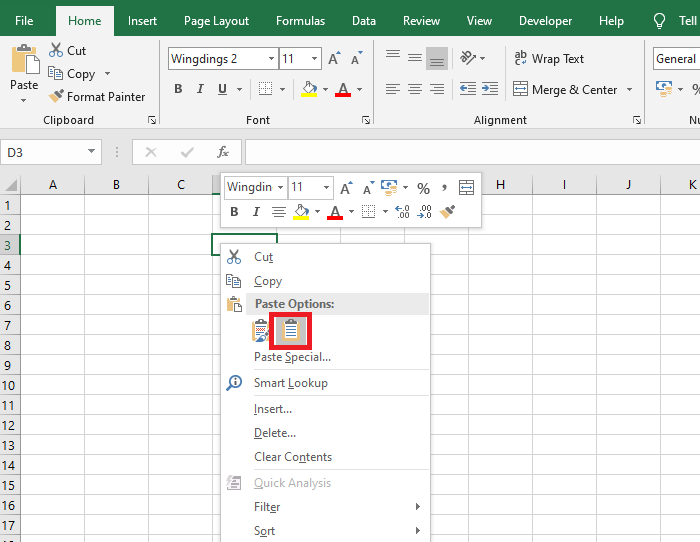
Chỉ cần như vậy là dấu tích đã được sao chép từ trang web vào trang tính Excel của bạn một cách nhanh chóng.
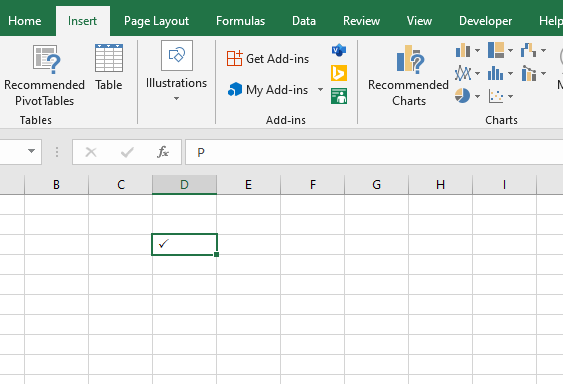
Như vây, bài viết trên đã hướng dẫn các bạn cách đánh dấu tick trong Excel. Hy vọng bài viết sẽ hữu ích với các bạn trong quá trình làm việc. Chúc các bạn thành công!
